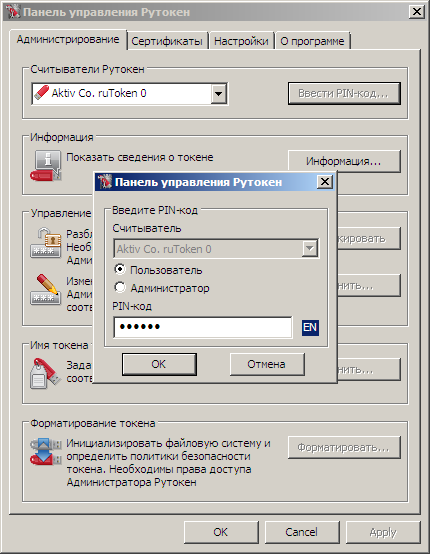Защита компьютера и данных с помощью ruToken
Аутентификация в Windows и доступ к секретному диску с помощью брелка ruToken..
 Кратко: Теперь популярный идентификатор ruToken можно использовать в программах Rohos Logon Key и Rohos Disk как единый ключ для входа в Windows и защиты данных. Программа Rohos Logon Key полноценно работает в Windows Vista/7, а также поддерживает авторизацию на удаленный рабочий стол с помощью ruToken. Аутентификация и идентификация пользователя в Windows с помощью USB ключей.
Кратко: Теперь популярный идентификатор ruToken можно использовать в программах Rohos Logon Key и Rohos Disk как единый ключ для входа в Windows и защиты данных. Программа Rohos Logon Key полноценно работает в Windows Vista/7, а также поддерживает авторизацию на удаленный рабочий стол с помощью ruToken. Аутентификация и идентификация пользователя в Windows с помощью USB ключей.
Устройство ruToken разработано Российской компанией «Актив», которая производит семейство идентификаторов для осуществления аппаратной авторизации пользователей при доступе к информационным ресурсам и защиты электронной переписки.
 Вход в Windows с помощью ruToken.
Вход в Windows с помощью ruToken.
Программа Rohos Logon Key устанавливает надежную двухфакторную аутентификацию, когда доступ в Windows можно получить, только обладая USB токеном, и зная некоторый пароль (PIN-код). Все что должен сделать пользователь — подключить ruToken к USB-порту и набрать PIN-код. Rohos Logon Key — единственная программа, которая полноценно работает в Windows Vista/7, а также поддерживает авторизацию на удаленный рабочий стол с помощью ruToken.
 Преимущества использования ruToken в Rohos Logon:
Преимущества использования ruToken в Rohos Logon:
- автоматическая смена пароля по требованию Администратора,
- работа в Windows Active Directory,
- поддержка UAC — получение пароля администратора с ruToken в диалоге запроса полномочий.
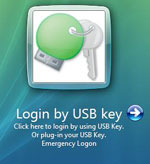 Узнать подробнее:Rohos Credential Provider.
Узнать подробнее:Rohos Credential Provider.
- Аварийный вход — помогает войти в Windows при утере или поломке ruToken. PIN код по умолчанию — если установить PIN код 1111, тогда программа Rohos Logon Key не будет его запрашивать у пользователя.
- Возможность использования нескольких ruToken для входа на один компьютер, и наоборот одного брелка для нескольких компьютеров.
Rohos Logon Key занимает 4кб на rutoken и совместим с другими программами, использующими ruToken.
 Использование ruToken и Rohos Logon Key в сети
Использование ruToken и Rohos Logon Key в сети
Rohos Logon Key поддерживает работу в рамках сети Windows Active Directory. Пакет Rohos Management tools позволяет легко настраивать программу и USB ключ eToken на множестве компьютерах удаленно.
Rohos Managment toolsверсия включает в себя две утилиты:
- USB key manager — используется для настройки всех token для аутентификации на рабочих станциях в сети (создание/удаление профайлов на token, создание резервной копии, установка PIN кода, настройка eToken на удаленный рабочий стол).
- Утилита Rohos Remote Admin — позволяет менять настройки Rohos Logon Key на удаленном компьютере, подключенном к Active Directory. Позволяет изменять следующие настройки: разрешение входа только по eToken, действие после извлечения token, блокировка token для пользователей и др.
MSI пакет установки программы. Узнать подробнее.
 Настройка ruToken в Rohos Logon Key:
Настройка ruToken в Rohos Logon Key:
Для начала необходимо cкачать и установить драйвер ruToken с сайта фирмы-производителя. Перезагрузите компьютер, чтобы новые драйверы заработали. Запустите панель управления ruToken. Установите новый Pin-код на брелок. В дальнейшем этот пин-код будет запрашиваться каждый раз при обращении к токену.
В главном окне программы Rohos Logon Key открыть окно Опции.
В этом окне как тип устройства, которое будет использовано как ключ для входа, следует выбрать ruToken (эта опция может быть установлена по умолчанию в параметрах MSI пакета ) В этом окне можно установить различные опции для USB ключа. Подробности можно узнать в справке. Настраивать ruToken для входа в систему необходимо в окне Настроить ключ

Настраивать ruToken модно непосредственно на компьютере, к которому будет осуществляться локальный или удаленный доступ, а также через Remote desktop connection, с предоставлением удаленному компьютеру доступа к портам локального.
 Rohos Disk — защита данных с помощью USB ключа ruToken:
Rohos Disk — защита данных с помощью USB ключа ruToken:
USB токен ruToken также может быть использован как Ключ для доступа с секретному диску в программе Rohos Disk. Программа Rohos Disk предоставляет удобное решение для защиты данных: Секретный диск работает автономно : при входе в систему с помощью USB ключа ruToken становиться доступным. При отключении USB ключа — диск отключается. Встроенный файл шредер помогает перемещать файлы и папки на Rohos Диск и затирать оригиналы. Ярлыки документов на рабочем столе автоматически скрываются на Rohos диск в конце работы. Иконка диска доступна в MS Office и других приложениях для быстрого доступа. Rohos Disk может быть портативно установлен на USB flash накопитель для мобильной работы с секретным диском прямо с USB flash drive.
Настройка eToken для доступа к секретному диску

Внимание: Чтобы использовать eToken в программе Rohos Disk, необходимо установить Rohos Logon Key, так как в ней и происходит основная настройка eToken для входа в систему.
 Технические характеристики
Технические характеристики
Для работы программы Rohos Logon Key с ruToken требуется:
- Windows 2000 / 2003 / XP / Vista / 7 / 8 / 2008
- 2 Mb свободного места на диске
- Привилегии администратора для установки программы.
- Установленные драйвера ruToken (с PKCS11 модулем rtpkcs11.dll )
Программа Rohos Logon Key поддерживает любой PKCS11 совместимый токен :
- Aladdin eToken PRO/R2
- Aktiv ruToken
- uaToken
- iKey 1000/2000
- Crypto Identity
- ePass